가장 인기 있는 iPhone 카메라 필터 5가지

iPhone에서 모든 사진 필터를 테스트해 본 후, 결국 가장 마음에 드는 필터를 선택하게 될 것입니다. 사진에 사용할 수 있는 가장 좋은 필터는 다음과 같습니다.
iPhone에는 인물 사진 모드로 6가지의 독특한 조명 스타일이 내장되어 있습니다. 하지만 셀카를 찍기 위한 것만은 아닙니다. 6가지 조명 스타일을 모두 사용해보고, 각 스타일이 어떻게 작동하는지, 어디에 빛이 나는지, 더 나은 사진을 찍기 위해 어떻게 활용할 수 있는지 알아보세요.
1. 자연광
간단하고 신뢰할 수 있음
이는 세로 모드의 기본 설정입니다. 모든 것을 자연스럽게 유지하면서 배경을 약간 흐리게 만듭니다. 모든 사진은 항상 여기서 시작하세요!
자연광 모드는 자연스러운 일상 사진에 적합합니다. 깨끗하고 빛을 너무 망치지 않아요. 피부톤은 그대로 유지되고 효과는 미묘합니다. 촬영하는 빛 외에는 세부 사항에 대해 너무 많이 생각할 필요가 없습니다.
하지만 이를 위한 창의성은 매우 제한적입니다. 때로는 다른 모드로 전환하면 사진에 더 많은 개성을 부여할 수 있습니다. 다른 모드에서는 강도를 조절할 수 있지만, 자연광 모드에는 조절 슬라이더가 없습니다.
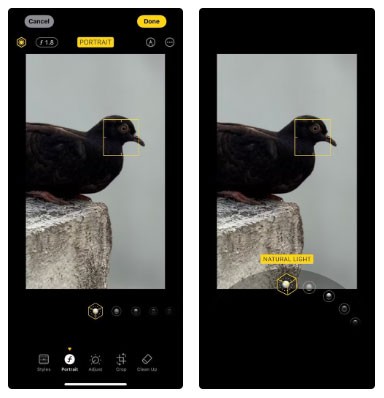
팁 : 필터 없이 사진을 찍는 것과 같으므로 직사광선 아래에서 촬영하지 않도록 하세요. "황금 시간대"에 가까운 이른 아침이나 저녁이 가장 좋은 시간입니다. 조명이 좋지 않으면 iPhone에서 초점을 맞추고 노출 슬라이더를 살짝 조정하세요.
2. 스튜디오 조명
피사체에 부드러운 조명
스튜디오 조명은 피사체에 부드러운 빛을 더합니다. 얼굴을 밝게 해주고, 특히 눈 주변의 그림자를 부드럽게 해줍니다.
스튜디오 조명은 전문 스튜디오에서 사용하는 조명 설비를 시뮬레이션하는 것을 목표로 합니다. 따라서 셀카, 실내 인물 사진, LinkedIn 프로필 사진 등 평면 조명에서는 잘 보이지 않는 모든 것에 이상적입니다.
조명이 어두운 환경에서는 종종 생명의 은인이 됩니다. 필터처럼 만들지 않고도 미묘한 향상을 제공합니다. 하지만 너무 자주 사용하지 마세요. 특히 나이가 많은 사람의 얼굴은 너무 매끈해 보일 수 있습니다.
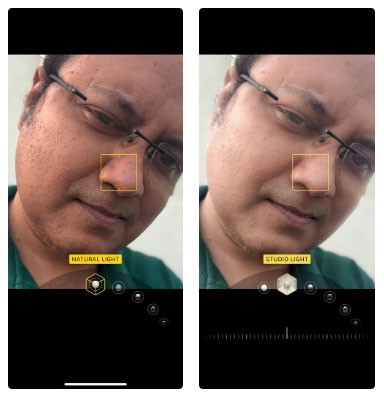
팁 : 전체적인 초점을 피사체에 맞추려면 중립적인 배경을 사용하세요. 비교를 위해 스튜디오 조명과 자연광을 전환해 보세요.
3. 엣지 라이트
모양과 분위기를 더하다
윤곽 조명은 얼굴 윤곽을 강조합니다. 이제 스튜디오 사진작가가 사용하는 강렬한 조명 기법과 더 유사한 모드를 살펴보겠습니다. 이 인물 사진 모드는 그림자와 하이라이트를 짙게 하여 피사체가 더욱 선명하게 보이도록 합니다. 예를 들어, 빛의 출처에 따라 얼굴의 턱이 약간 더 어둡거나 더 밝아지는 것을 알 수 있습니다.
림 조명은 아래 스크린샷처럼 더욱 양식화된 인물 사진과 흑백 사진에 이상적입니다. 이 기능을 사용하면 아마추어 사진을 별다른 노력 없이도 전문가처럼 보이게 만들 수 있습니다. 무작위로 찍은 사진 이상의 느낌을 원할 때 선택적으로 사용하세요.
효과를 강조하려면 약간의 대비가 필요합니다. 그림자와 하이라이트에는 약간의 빛이 필요합니다. 따라서 이 모드를 사용할 때는 조명이 어두운 곳을 피하세요. 자연광을 받을 수 있는 창문 가까이에 피사체를 배치하세요.
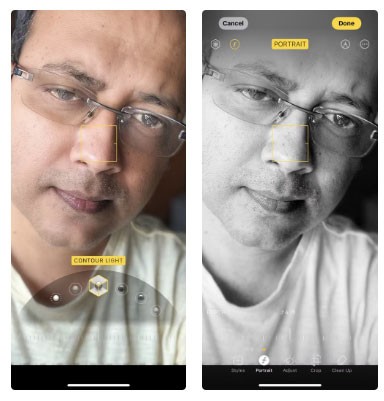
팁 : 인물 사진 모드는 셀카를 찍을 때만 쓰이는 것이 아닙니다. 이 모드를 물건에 적용해보고 커피 머그잔이나 화분 등에 어떤 분위기가 더해지는지 살펴보세요.
4. 무대 조명
주제를 분리하다
무대 조명은 검은색 커튼을 배경으로 사진을 찍는 것과 같습니다. 배경을 완전히 제거합니다. 검은색 배경은 모든 것을 가리고 피사체에만 초점을 맞춥니다.
무대 조명은 극적인 인물 사진, 제품 촬영 또는 '인기 있는' 느낌을 원할 때 매우 좋습니다. 온라인에서 자신을 드러내기 위해 멋진 프로필 사진을 찍어보세요.
인상적이긴 하지만, 선택적으로 사용하세요. 스튜디오 촬영처럼 보이도록 하는 것이 효과적입니다. 어려운 부분은 그것을 작동시키는 것입니다. 왜냐하면 계산적 에지 감지는 운의 문제이기 때문입니다. 피사체(예: 애완동물)가 덥수룩하면 결과가 제대로 나오지 않을 수 있습니다. 안경을 쓰는 사람들의 경우, 가장자리가 너무 흐릿한 경우가 있습니다. 그러니 피사체를 밝은 조명으로 유지하고, 단순한 배경 앞에 두세요.
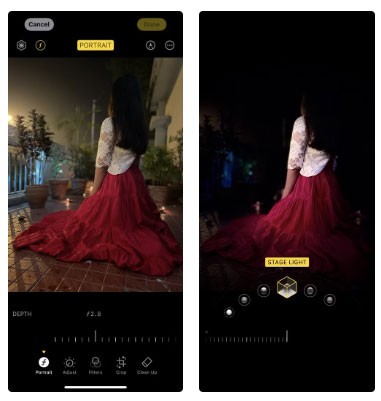
팁 : 단체 사진 촬영에는 이 모드를 사용하지 마세요. 한 번에 한 가지 주제만 효과적입니다.
5. 단색 무대 조명
대담하고 시대를 초월한
이것은 Studio Lighting의 흑백 버전입니다. 고대비로 모든 색상을 제거합니다. 스튜디오 조명과 마찬가지로 이 모드는 실시간으로 계산되며 모양과 빛에 초점을 맞춥니다.
단색 무대 조명은 거리 인물 사진, 진지한 표정, 그리고 빈티지하고 고풍스러운 느낌을 주고 싶은 모든 것에 적합합니다.
이 모드를 사용하면 그 사람의 얼굴과 기분에 집중하게 됩니다. 물론, 그렇게 되면 우리 모두가 실제보다 더 뛰어난 사진작가처럼 보이게 되죠!
하지만 이 모드는 스튜디오 조명과 동일한 몇 가지 문제점을 가지고 있습니다. 가장자리가 제대로 보이지 않을 수도 있습니다. 그리고 빛이 너무 단조로우면, 이미지의 매력이 사라집니다.
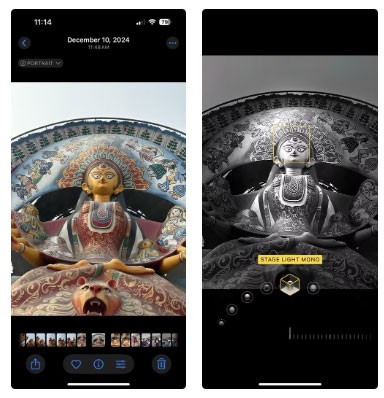
팁 : 이 모드는 검은색 옷이나 얼굴 특징이 두드러지는 경우에 적합합니다. 사진을 미니멀하게 보이게 하고 싶을 때 이 모드를 사용해보세요!
6. 대비가 낮은 단색광
깨끗하고 현대적
이 모드에서는 피사체는 회색으로 바뀌고 배경은 흰색으로 바뀝니다. 모든 하이키 사진과 마찬가지로 이 효과는 대비가 높고 모든 색상을 제거합니다. 이 모드는 Stage Light의 반대 모드라고 생각하면 됩니다. 무대 조명과 마찬가지로 아껴서 사용하세요. 그것은 다른 어떤 모드보다 더 인상적이고 초현실적입니다.
하이키를 사용하면 애완동물과 사람의 거리 사진을 촬영할 수 있습니다.
피사체와 배경을 분리하면 효과가 좋아 보입니다. 곱슬머리도 잡을 수 있어요. 이 모드의 하이키 효과는 어두운 색이나 무늬가 있는 옷에 가장 잘 어울립니다. 피사체가 흰색 옷을 입고 있을 경우 배경에 섞여 사라질 수 있습니다.
하지만 사진에 흰색이 너무 많으면 씻겨 나갈 수 있으므로 조심하세요. 약간의 대조를 더해보세요.
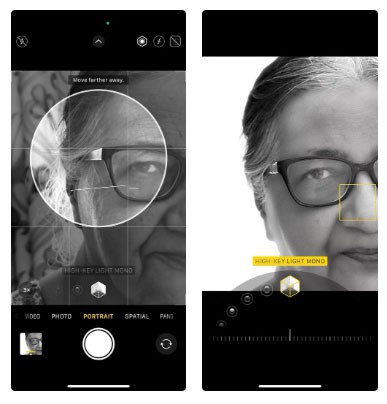
팁 : 복잡한 배경을 두고 사진을 찍지 마세요. 인물 모드 소프트웨어가 이 모드를 대체할 예정이지만, 이 모드의 가장자리 감지 기능에는 가능한 모든 도움이 필요합니다. 이 모드를 사용하여 직접 촬영하면 가장 좋은 결과를 얻을 수 있는 모드 중 하나입니다.
iPhone에서 각 인물 모드 사용 방법
인물 사진 모드는 모든 사람에게 적합한 것은 아닙니다. 각 종류의 빛은 다른 느낌을 줍니다. 일부 모드는 캐주얼한 스냅샷을 찍기에 적합합니다. 다른 모드는 속도를 늦추고 사진에 대해 생각할 때 더 효과적입니다. 투명한 안경테와 같은 이상한 모서리가 보이면 다른 모드로 전환하거나 나중에 사진을 편집하세요.
사용 방법은 다음과 같습니다.
모든 규칙을 기억할 필요는 없습니다. 각 모드를 시도해 보세요. 몇 초만 더 시간을 내어 올바른 모드를 선택하세요. 필터나 iPhone 사진 스타일을 사용하지 않고도 완벽한 사진을 찍을 수 있습니다. 의심스러울 때는 사진 촬영 시 기본 자연광 모드를 선택한 다음 후반 작업에서 다른 모드로 편집하세요. 하지만 인물 모드로 촬영해보고 장면에 대한 눈을 키우는 데 도움이 되는지 확인해보세요.
iPhone에서 모든 사진 필터를 테스트해 본 후, 결국 가장 마음에 드는 필터를 선택하게 될 것입니다. 사진에 사용할 수 있는 가장 좋은 필터는 다음과 같습니다.
iPhone을 웹캠으로 사용할 수 있다는 걸 알고 계셨나요? 이런 관행에는 몇 가지 실질적인 이점이 있습니다. 오래된 iPhone이 있다면 웹캠으로 사용하면 상당한 금액을 절약할 수 있습니다.
신청서에서 검토하려는 이미지를 선택하는 것이 중요합니다. 사용자의 관심을 끌고 다운로드하도록 하려면 스크린샷의 모양을 알아야 하는 이유가 바로 이겁니다.
앱을 설치하고, 사진 접근 권한을 요청하는 메시지에서 재빨리 '허용'을 탭하고, 아무 생각 없이 넘어간 적이 몇 번인지 기억하시나요?
iPhone에 저장된 모든 디지털 이미지는 사진의 픽셀 수에 따라 결정되는 특정 해상도를 갖습니다.
휴대폰에 기본으로 설치된 카메라 앱은 다양한 기능을 제공하지만, 창의적인 사진을 찍기 위한 고급 도구는 아직 많지 않습니다. 최고의 휴대폰 사진 앱을 소개합니다.
iPhone과 Android 휴대폰을 결합하면 두 가지 모두 가지고 다닐 만한 장점이 있습니다.
일부 iPhone 사용자의 보고에 따르면, 새로운 iOS 업데이트는 추운 겨울날 손을 따뜻하게 유지할 수 있는 솔루션을 제공했다고 합니다.
iPhone 소프트웨어(iOS)를 업데이트하는 것이 좋습니다. 업데이트는 Apple에서 무료로 제공됩니다. 이 회사는 iPhone에 최신 기능과 보안 패치를 적용합니다. iPhone을 최신 버전의 iOS로 업데이트하는 방법은 다음과 같습니다.
자신의 사진을 정리하면 기억에 남는 순간을 더 쉽게 찾아 떠올릴 수 있습니다. 그렇다면 iPhone에서 사진을 정리하는 가장 좋은 방법은 무엇일까요?
iPhone으로 바로 훌륭한 영상을 촬영할 수 있지만, 카메라 설정을 약간 조정하면 더 나은 결과를 얻을 수 있습니다.
일정 기간 사용하다 보면 iPhone이나 iPad가 점점 느려지고, 남은 여유 공간도 너무 적어지는 것을 느낄 것입니다. 불필요한 정크 파일을 삭제하여 iPhone, iPad를 정리하고 차지된 공간을 확보할 시간입니다.
iPhone을 충전하려고 하는데 커넥터에서 액체가 감지되었다는 경고가 표시되나요? 액체 감지 경고를 해결하고 iPhone을 다시 정상적으로 충전하기 위한 문제 해결 단계를 확인하세요.
수많은 소문과 유출 이후, Apple은 마침내 WWDC 2022에서 iOS 16과 iPadOS 16을 공식 발표했습니다.
고가의 삼성 갤럭시가 시중에 나와 있는 다른 휴대폰과 똑같을 필요는 없습니다. 몇 가지만 수정하면 더욱 개성 있고, 스타일리시하며, 독특하게 만들 수 있습니다.
그들은 iOS에 지루함을 느껴 결국 삼성폰으로 바꿨고, 그 결정에 대해 전혀 후회하지 않습니다.
브라우저의 Apple 계정 웹 인터페이스를 통해 개인 정보 확인, 설정 변경, 구독 관리 등의 작업을 할 수 있습니다. 하지만 여러 가지 이유로 로그인할 수 없는 경우가 있습니다.
iPhone에서 DNS를 변경하거나 Android에서 DNS를 변경하면 안정적인 연결을 유지하고, 네트워크 연결 속도를 높이고, 차단된 웹사이트에 접속하는 데 도움이 됩니다.
내 위치 찾기 기능이 부정확하거나 신뢰할 수 없게 되면, 가장 필요할 때 정확도를 높이기 위해 몇 가지 조정을 적용하세요.
많은 사람들은 휴대폰의 가장 성능이 떨어지는 카메라가 창의적인 사진 촬영을 위한 비밀 무기가 될 줄은 전혀 예상하지 못했습니다.
근거리 무선 통신(NFC)은 일반적으로 몇 센티미터 이내로 서로 가까운 거리에 있는 장치 간에 데이터를 교환할 수 있는 무선 기술입니다.
Apple은 저전력 모드와 함께 작동하는 적응형 전원 기능을 선보였습니다. 두 기능 모두 iPhone 배터리 사용 시간을 늘려주지만, 작동 방식은 매우 다릅니다.
자동 클릭 애플리케이션을 사용하면 게임을 하거나, 애플리케이션이나 기기에서 사용 가능한 작업을 할 때 별다른 작업을 하지 않아도 됩니다.
사용자의 요구 사항에 따라 기존 Android 기기에서 Pixel의 독점 기능 세트가 실행될 가능성이 높습니다.
이 문제를 해결하려면 꼭 좋아하는 사진이나 앱을 삭제해야 하는 것은 아닙니다. One UI에는 공간을 쉽게 확보할 수 있는 몇 가지 옵션이 포함되어 있습니다.
우리 대부분은 스마트폰 충전 포트를 배터리 수명 유지에만 사용하는 것처럼 생각합니다. 하지만 그 작은 포트는 생각보다 훨씬 더 강력합니다.
효과가 없는 일반적인 팁에 지쳤다면, 조용히 사진 촬영 방식을 변화시켜 온 몇 가지 팁을 소개합니다.
새 스마트폰을 찾고 있다면 가장 먼저 눈에 띄는 것은 바로 사양서입니다. 성능, 배터리 수명, 디스플레이 품질에 대한 정보가 가득 담겨 있습니다.
다른 출처에서 iPhone에 애플리케이션을 설치할 경우, 해당 애플리케이션이 신뢰할 수 있는지 수동으로 확인해야 합니다. 그러면 해당 애플리케이션이 iPhone에 설치되어 사용할 수 있습니다.


























